ケース分析で使うCHOOSE関数
では、どのようにして収益計画を3パターン作成すればいいのか。いちばんやってはいけないのは、以下の収益計画の表を3つコピーすることです。なぜかというと、たとえば表を3つコピーした後に、ある計算式にミスを見つけたとしましょう。もちろん計算ミスを修正する必要があるのですが、表を3つコピーしていると、修正すべき計算ミスも3か所になります。ここで修正漏れが起きるリスクがあるのです。
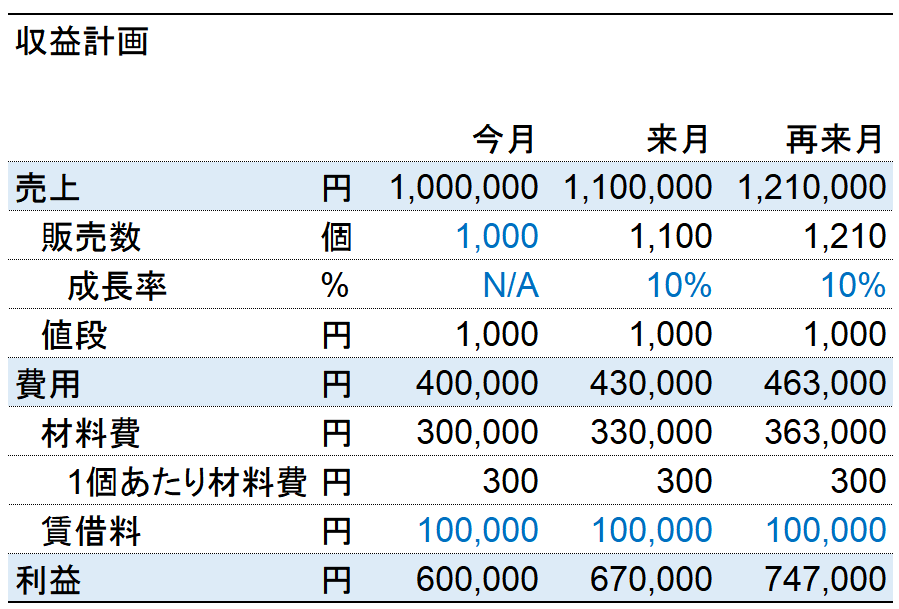
各ケースの計算式を共通化させ、バリュードライバー(前提条件)のみをスイッチによって切り替えることができれば、式をコピーせずに3ケース作成することができます。
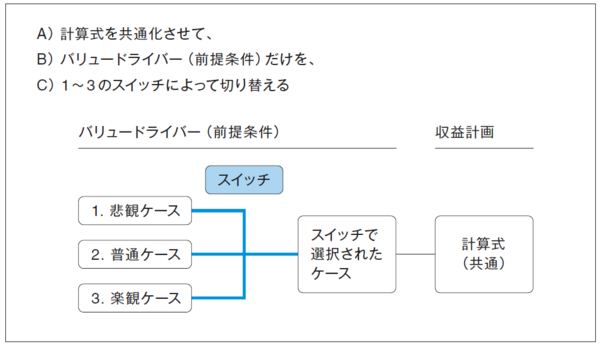
今回は、前提条件(バリュードライバー)の1つである値段を、スイッチによって切り替えていきましょう。セルA1に「1」と打ちます。これがスイッチです。その後に、セルC9=CHOOSE(スイッチ,悲観ケース,普通ケース,楽観ケース)と打ちます。
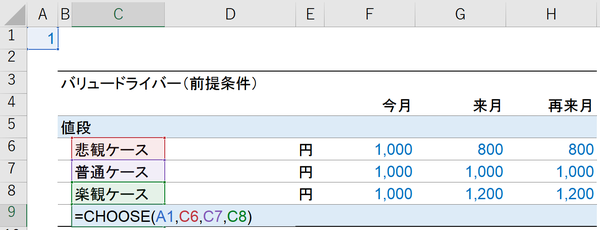
すると、スイッチを、1,2,3と切り替えると…
スイッチが1のときは、セルC9=悲観ケース
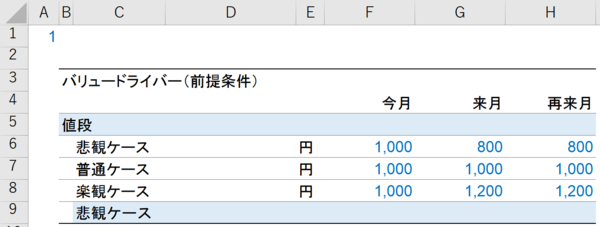
スイッチが2のときは、セルC9=普通ケース
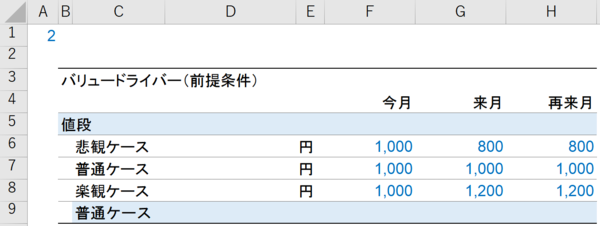
スイッチが3のときは、セルC9=楽観ケース
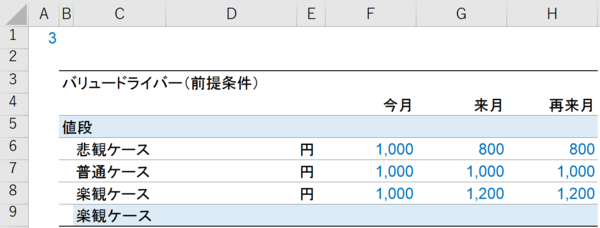
と、スイッチの数字を変えるとケース名が切り替わります。こうすることで、カンタンに前提条件を切り替えることができるわけです。(詳細の計算については本コラムでは省略します。詳しく知りたい方は本書をご参照ください)さらに、この切り替わるバリュードライバーと収益計画をつなげると…
悲観ケースの収益計画
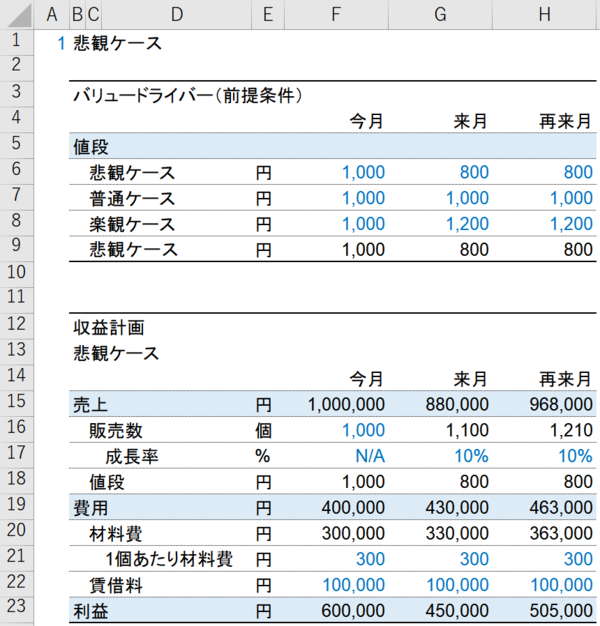
楽観ケースの場合の収益計画
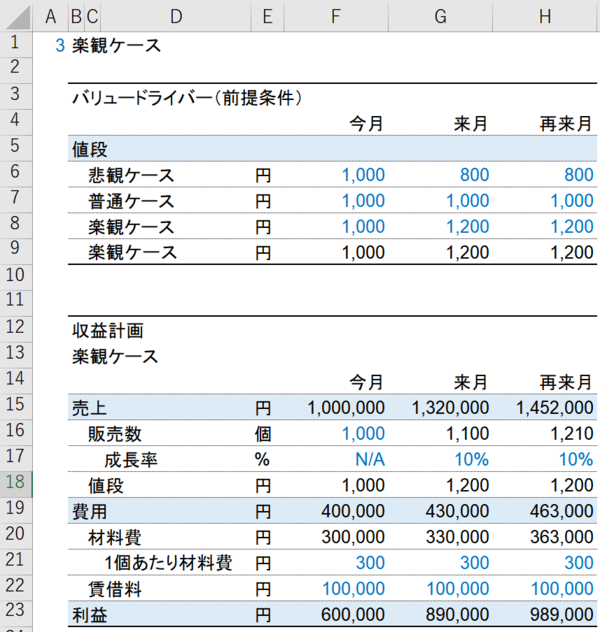
と、スイッチを切り替えると収益計画もケースが切り替わるようになります。



